Uzaktan çalışma ve sanal toplantılar norm haline geldi ve hatta diğer insanlarla çevrimiçi bağlantı kurmak için Webexto gibi popüler platformları kullanabilirsiniz. Kullanıcıların dünyanın herhangi bir yerindeki diğer kişilerle bağlantı kurmasını sağlayan web tasarımlı bir konferans aracıdır. Bunu evden çalışmak veya başkalarıyla iş toplantıları yapmak için kullanabilirsiniz ve neredeyse hiçbir sınırlaması yoktur. Başkalarıyla işbirliği yapmanız gerektiğinde, kullanabileceğiniz temel özelliklerden biri, toplantı sırasında ekran paylaşma yeteneğidir. Şu anda, fikrinizin net bir vizyonunu sunabilir, dokümanları paylaşabilir ve başkalarıyla eğlenceli, gerçek zamanlı ortak çalışmaya sahip olabilirsiniz. Biz Webex'i keşfederken ve öğrenirken bu makaleyi okumaya devam edin Webex'te ekranlar nasıl paylaşılır toplantıyı daha iyi, daha üretken ve daha ilgi çekici hale getirmek için.
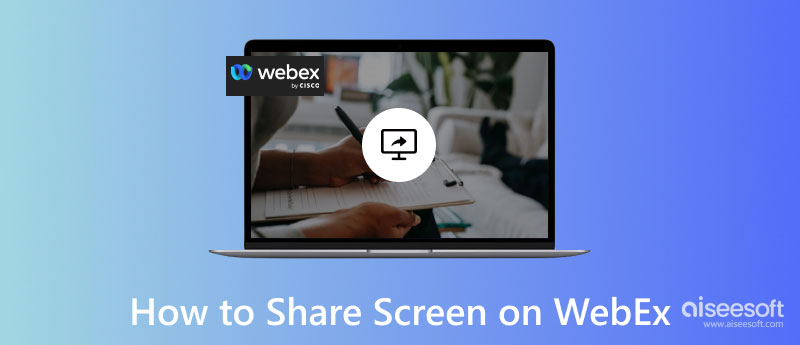
Webex, kolayca çevrimiçi bir web semineri veya toplantı yürütmek için kullanabileceğiniz popüler bir çoklu platform uygulamasıdır. Bununla birlikte, oluşturabilir, katılabilir ve hatta kaydedebilirsiniz. Webex toplantısı pek çok sorunla karşılaşmadan. Ancak bugün Webex Mac, Windows, cep telefonları ve hatta web üzerinde ekranların nasıl paylaşılacağını tartışacağız.
Windows veya Mac sürümünü kullanarak ekranınızı Webex'te nasıl paylaşacağınızı bilmek istiyor ancak bunun nasıl çalıştığını bilmiyor musunuz? Neyse ki tamamladık ve nasıl yapacağımızı denedik. Webex'te bir toplantıdayken ekran paylaşımı için düzgün şekilde çalışan aşağıdaki adımları sunmaktan gurur duyuyoruz.
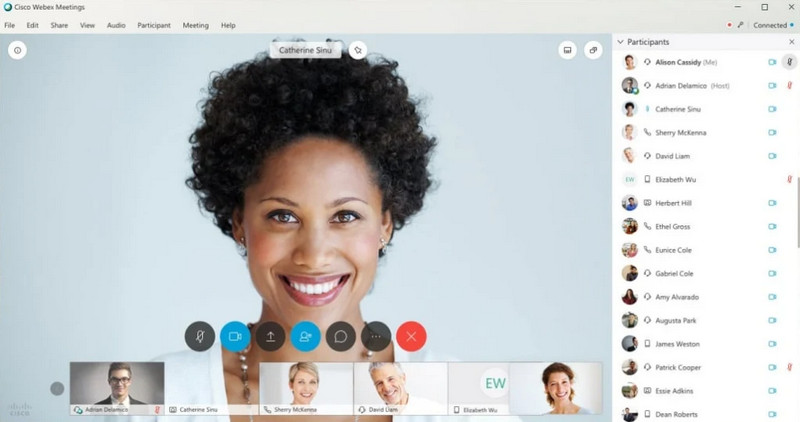
iPhone/iPad kullanarak Webex konferans aramasında ekran paylaşımı nasıl yapılır? Bunun nasıl yapılacağı konusunda açıklamaya ihtiyacınız varsa, mobil cihazlar kullanıyor olsanız bile paylaşım ekranlarını gerçekleştirme konusunda bilgi edinmenize yardımcı olacak bir kılavuz girdik.
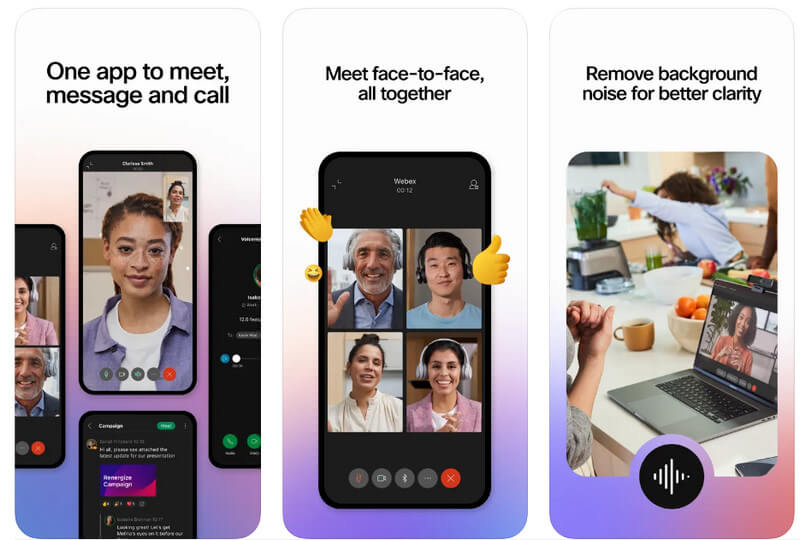
Android telefon veya tablet kullanıyorsanız Webex ekranını paylaşmak için aşağıdaki adımları takip edebilirsiniz.
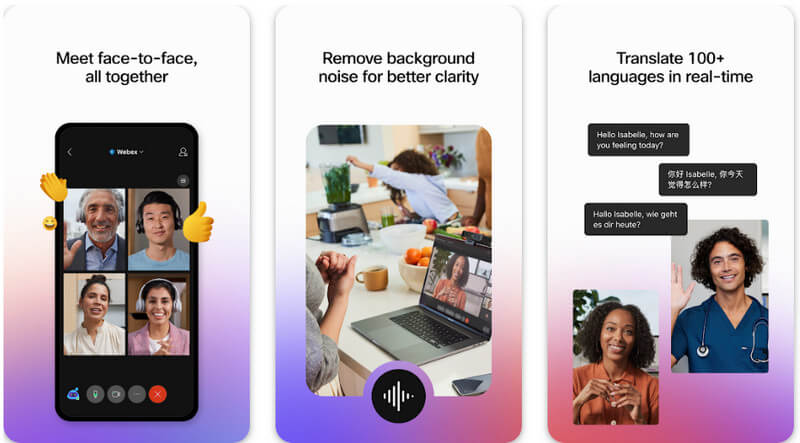
Webex'in web sürümünü kullandığınızı varsayarsak Webex tarayıcı sürümündeki ekranı paylaşabilir miyiz? Yapabilirsiniz. Bu nedenle, takip edebileceğiniz eksiksiz bir öğreticimiz var.
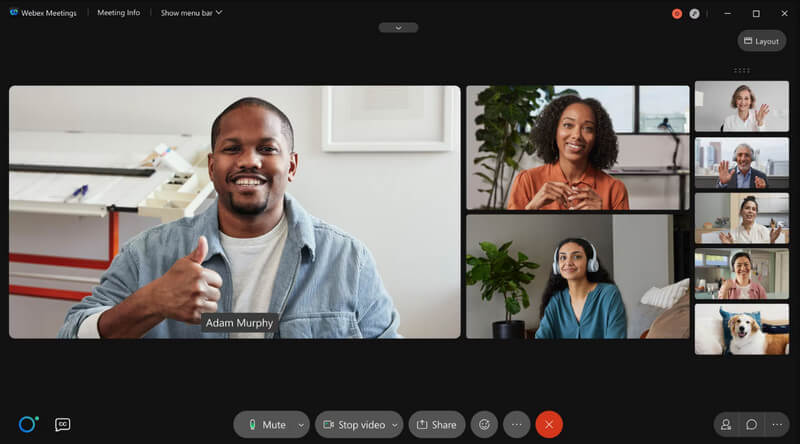
Aiseesoft Telefon Aynası Windows veya Mac'te telefon ekranınızda olup bitenleri paylaşmak için kullanabileceğiniz birinci sınıf bir ekran yansıtma uygulamasıdır. Bu uygulama, ihtiyaçlarınıza bağlı olarak bir ekran veya ses yansıtma olarak kullanılabilir. Ana işlevi ekran yansıtma olsa da uygulama, ekranı yansıtırken ekran kaydetme ve ekran yakalama gibi ek özellikler sunar.
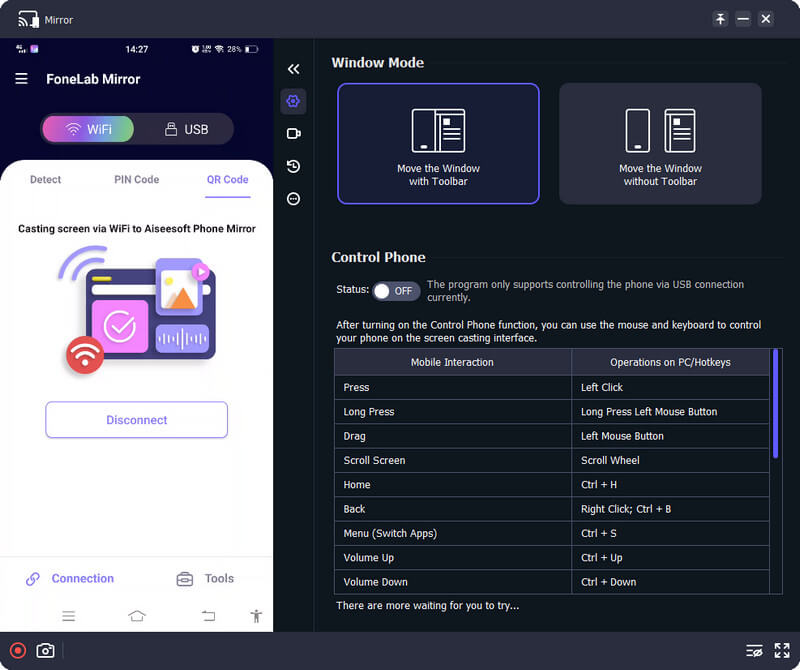
Özelliğine erişmeniz gerekiyorsa ancak uygulamada aramaktan yorulduysanız, kısayol tuşlarını kullanmanız gerekecektir. Kısayol tuşlarını nasıl bilebilirsin? Uygulamayı açıp yansıtmayı başlattığınızda, mevcut tüm kısayol tuşları karşılık gelen işlevleriyle birlikte görünecektir. Peki, ne bekliyorsun? Kullanmaya başlamak için şimdi bu uygulamayı indirin ve telefonunuzdaki Webex toplantınızı kolayca bilgisayar ekranınıza yansıtmak için de kullanabilirsiniz.
%100 Güvenli. Reklamsız.
Webex toplantısını kaydedebilir miyim?
Evet, yalnızca burada kullanabileceğiniz yerleşik özelliği kullanarak toplantıyı Webex'te kaydedebilirsiniz. Ancak biçim, bazı medya oynatıcıların desteklemediği ARF olacaktır. Dosyayı açamıyorsanız, ARF MP4 dönüştürmek Windows ve Mac için bir dönüştürücü kullanarak.
Webex ücretsiz mi?
Webex'in kullanımı ücretsizdir ancak yalnızca temel planı kullanmanıza izin verilir. Bir Webex toplantısında en fazla 200 kişiyi ağırlamak istiyorsanız aylık 13.50 USD karşılığında Meet Planından yararlanmanız gerekir.
Toplantı sahibi olmadığım halde ekranı paylaşabilir miyim?
Evet, yapabilirsiniz, ancak toplantı sahibinin onayına ihtiyacınız olacak, yani üye olarak ekran paylaşımınızı onaylamadıysa, toplantıdayken ekran paylaşımı yapamazsınız. Öte yandan, toplantı sahibi sizseniz, katılımcı paylaşım ekranını açıp kapatmakta özgürsünüz. Ancak ekranınızı paylaşmak istiyorsanız, bunu özgürce yapabilirsiniz.
Sonuç
Bilir miyiz ekranı Webex'te paylaşın? Toplantı sahibi değilseniz, toplantı sahibi onaylarsa ekranınızı Webex toplantısında paylaşabilirsiniz. Ama öyleysen, ekranı paylaşmak için kimsenin onayına ihtiyacın olmaz. Sürümünü bir bilgisayarda, mobil cihazda veya web'de kullanıyor olsanız bile etkili bir şekilde nasıl yapacağınızı gösterdiğimiz bu makaleyi umarız okumaktan keyif almışsınızdır.

Video Converter Ultimate, videoları ve müziği 1000 formatta ve daha fazlasında dönüştürmek, geliştirmek ve düzenlemek için mükemmel bir video dönüştürücü, düzenleyici ve geliştiricidir.
%100 Güvenli. Reklamsız.
%100 Güvenli. Reklamsız.